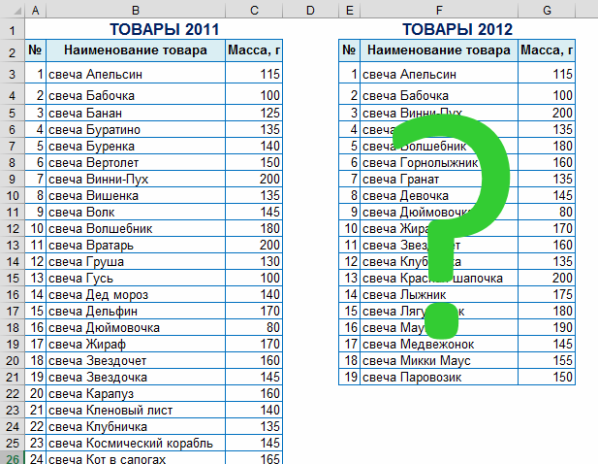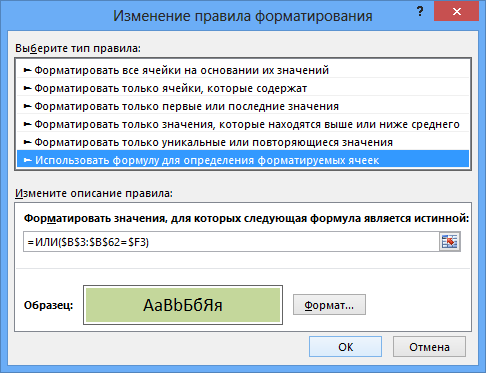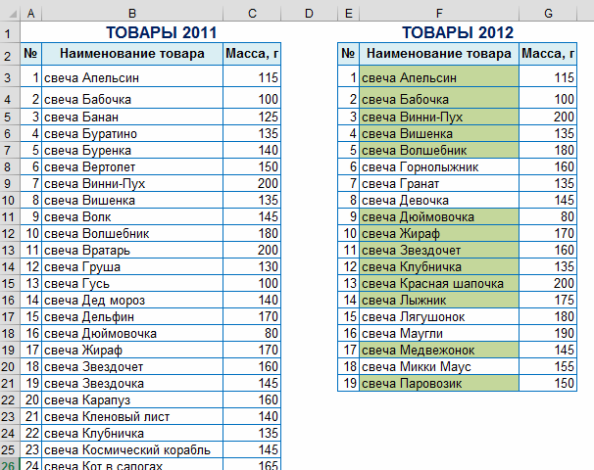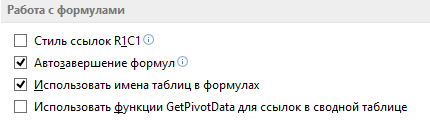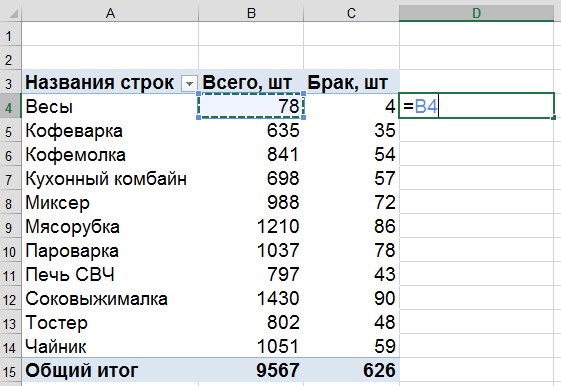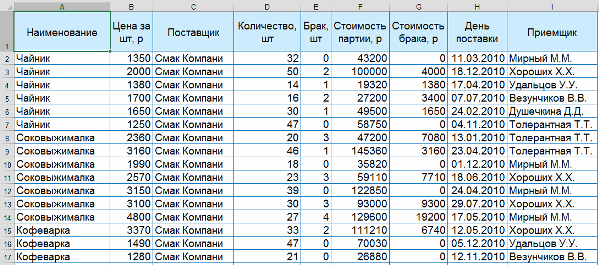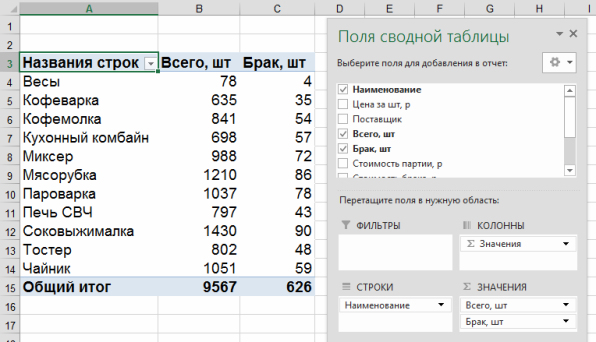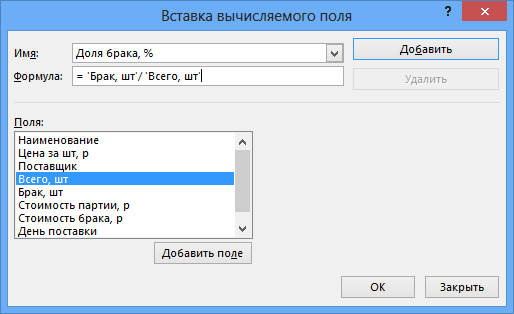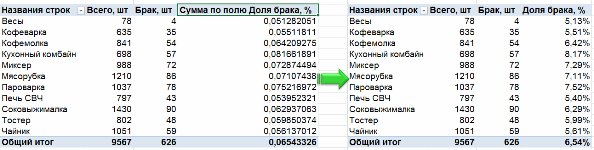Автор: Ольга Кулешова | Категория: Приемы и советы, Форматирование | Опубликовано 25-03-2013
3
Быстро выявить какие данные есть в списке таблицы можно с применением функций, а можно и с помощью условного форматирования.
Например, нужно в таблице Товары 2012 быстро выделить те наименования товаров, которые есть в таблице Товары 2011.
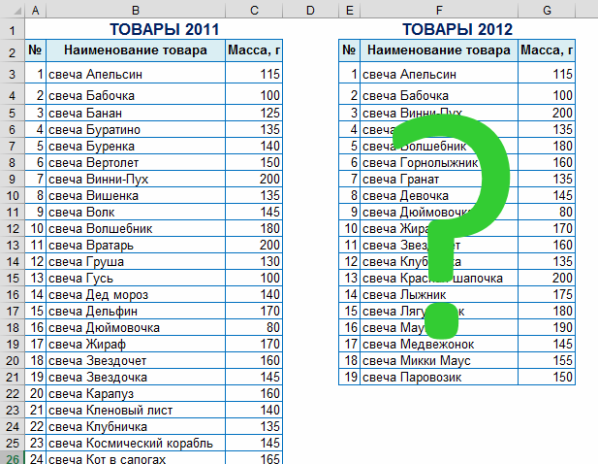
Выделить диапазон ячеек F3:F21 и на вкладке Главная [Home], в группе Стили [Styles], раскрыв кнопку Условное форматирование [Conditional Formatting], выбрать команду Создать правило [New Rule] и в появившемся окне – Использовать формулу для определения форматируемых ячеек [Use a formula to determine which cells…]
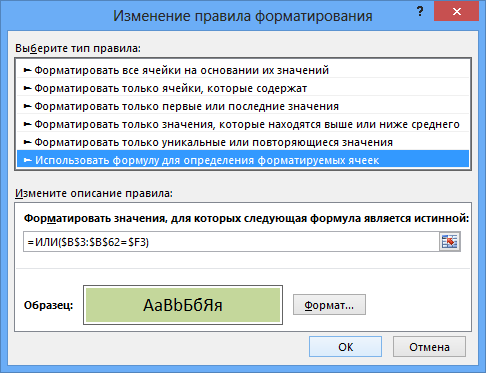
Написать формулу =ИЛИ($B$3:$B$62=$F3) или =OR($B$3:$B$62=$F3), выбрать оформление – кнопка Формат [Format], OK.
Использование функции ИЛИ [OR] необходимо, т.к. необходимо искать совпадение значения ячейки F3 (и других ячеек) во всем диапазоне ячеек $B$3:$B$62.
Результат:
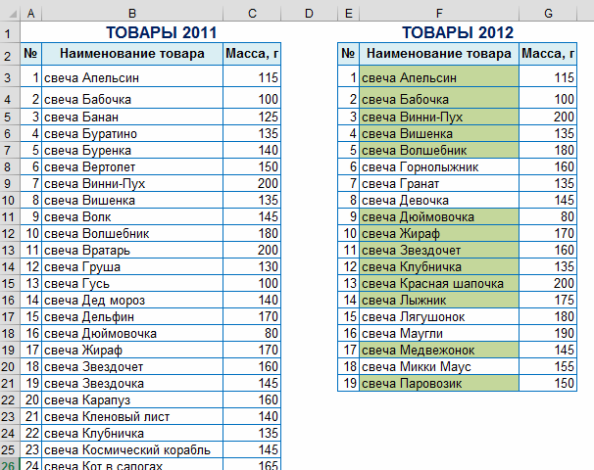
Хотите написать формулу, используя данные сводной таблицы, но Вам всё время мешает функция ПОЛУЧИТЬ.ДАННЫЕ.СВОДНОЙ.ТАБЛИЦЫ [GETPIVOTDATA]? Эта функция прописывает абсолютную ссылку и при дальнейшем копировании формулы, данные изменяться не будут. Можно, конечно, ввести адрес нужной ячейки вручную, а можно поступить проще – отключить вставку этой функции и написание формул будет обычным.

Выбрать Файл [File], Параметры [Options] и в разделе Формулы [Formulas]в группе Работа с формулами [Working with formulas] убрать флажок Использовать функции GetPivotData для ссылок в сводной таблице [Use GetPivotData functions for PivotTable references].
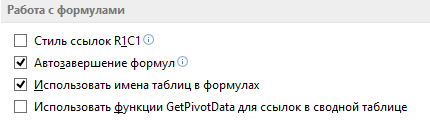
Теперь можно работать как и всегда. Следует помнить, что рядом со сводной таблицей не рекомендуется делать расчеты, т.к. если макет отчета будет изменяться, то данные созданные пользователям будут удалены, если в этом столбце необходимо расположить данные отчета сводной таблицы.
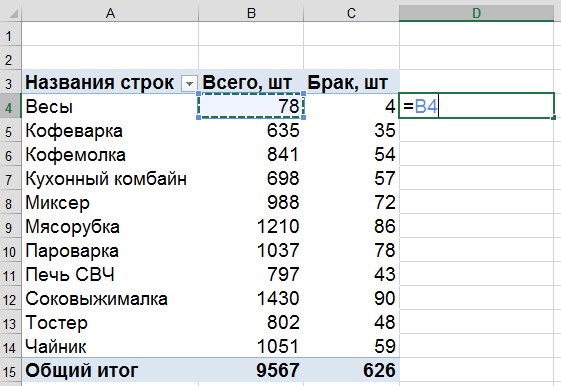
Сводные таблицы – одно из мощных средств обработки табличных массивов. По данным исходной таблицы, построим отчет сводной таблицы, где вычислим по каждому наименованию общее количество и количество брака.
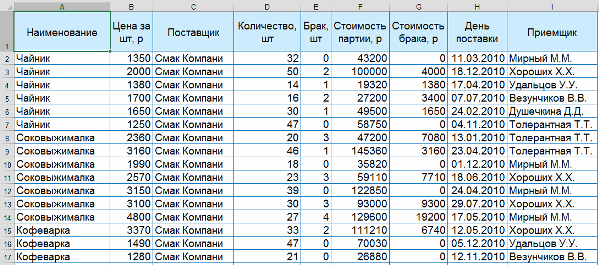
Построение такого отчета, как правило, не вызывает трудностей у любого пользователя хоть немного знакомым со сводными таблицами.
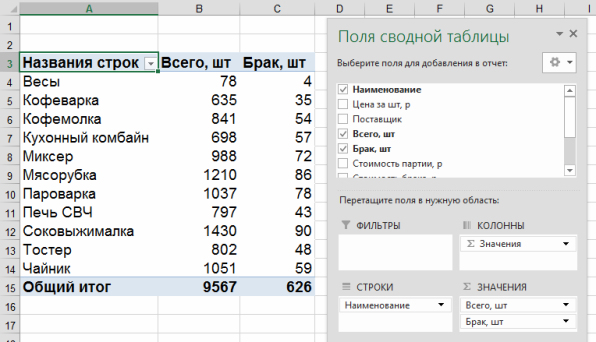
Однако, если возникает необходимость вычислить какую долю составляет количество брака от общего количества по каждому наименованию, то здесь многие пользователи сталкиваются с трудностями, так как в исходной таблице таких данных нет и получается, что требуется сделать вычисления непосредственно в отчете сводной таблицы.
Для решения этой задачи требуется создать вычисляемое поле.
На вкладке Анализ [Options] (в 2010 версии вкладка Параметры [Options]), в группе Вычисления [Calculations], раскрыть список Поля, элементы и наборы [Fields, Items, &Sort] и выбрать Вычисляемое поле [Calculated Field]:
- В поле Имя [Name] ввести имя нового поля.
- В поле Формула [Formula] составить формулу, начиная со знака = и выбирая доступные поля в списке Поля [Fields] (для вставки можно использовать двойной щелчок по полю или выделить поле и нажать кнопку Добавить поле [Insert Field]).
- Нажать Добавить [Add], ОК.
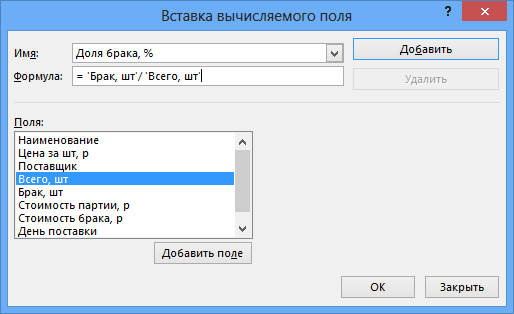
Настройка внешнего вида вычисляемого поля, как и любого другого поля, происходит в окне Параметры полей значений [Value Field Settings], где нужно установить процентный формат.
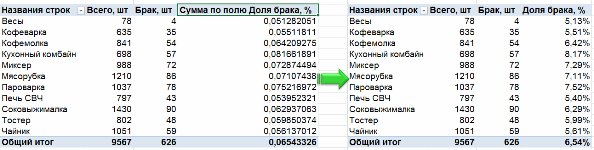
Преимущество этого метода заключается в том, что можно изменять структуру сводной таблицы и не беспокоиться об ошибках в формулах или нарушении ссылок на ячейки.